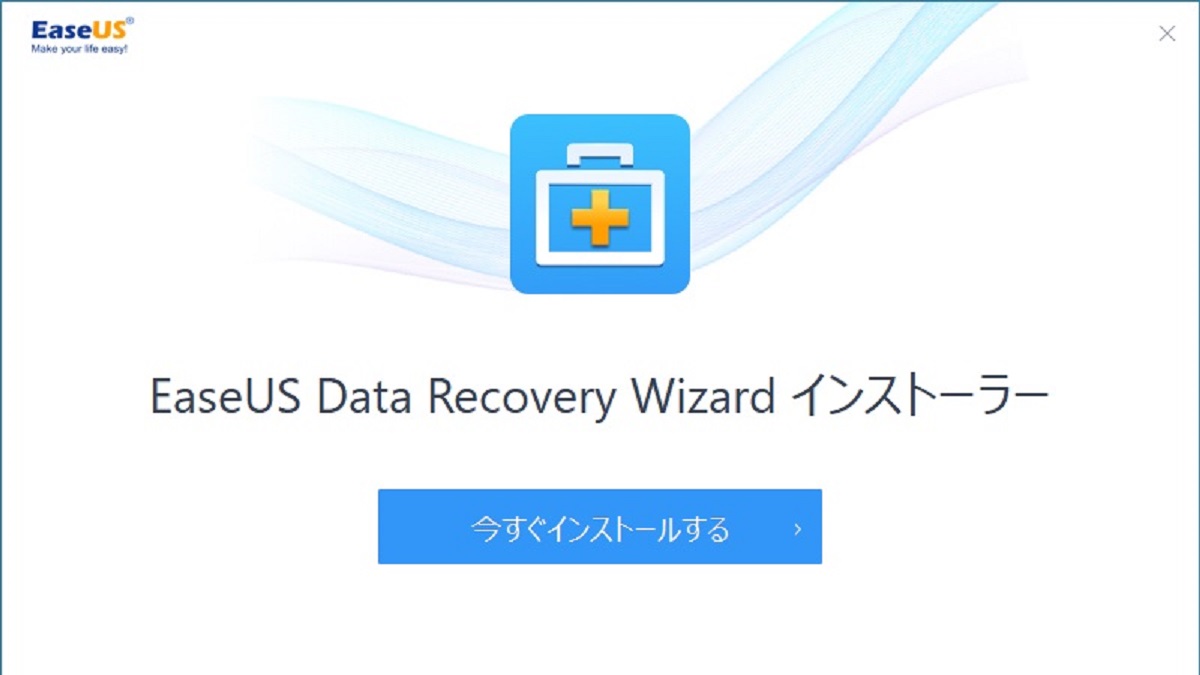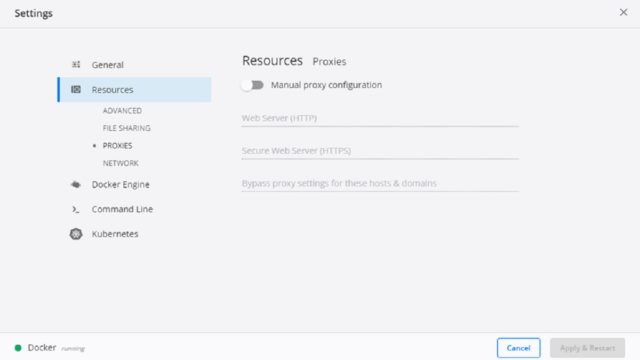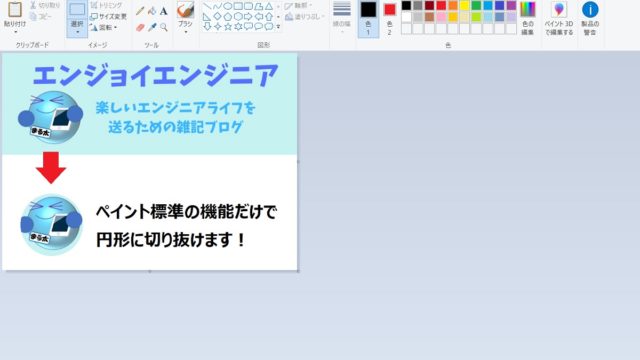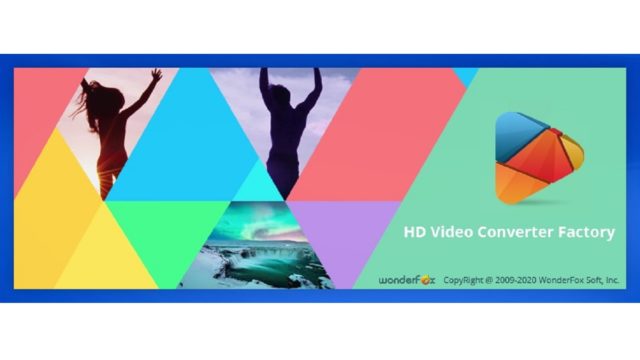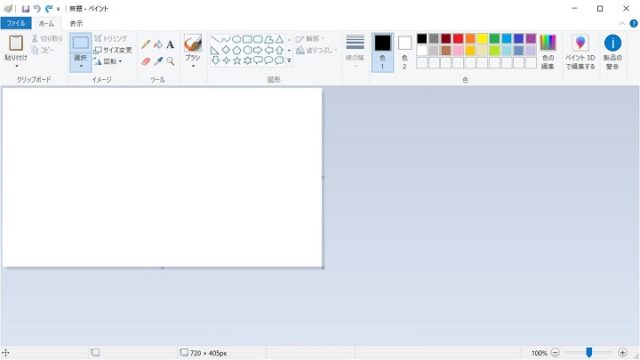「大事なファイルを間違って消しちゃった!どうしよう…」
消すつもりが無かった大事なファイルをうっかり消してしまうことってありますよね。
そんなとき、救世主となるのがリカバリーソフトです。
しかしながら、リカバリーソフトは世の中にたくさんあるので、どのソフトがいいのかよく分からないとか、使ったこと一回もないよって方が多いと思います。
そこで今回は、数あるリカバリーソフトの中から「EaseUS Data Recovery Wizard」というソフトを使ってみたので、レビューも兼ねて紹介してみます。
リカバリーソフトを使ってみようか迷っている方はぜひ参考にしてみてください。
目次
間違って消したデータはEaseUS Data Recoveryで復元できるかも!簡単に使えます
今回使ってみたのは、EaseUS社のデータ復旧ソフト「EaseUS Data Recovery Wizard」です。
EaseUS社は、もしかしたらあまり聞いたことが無い方もいらっしゃるかもしれませんが、リカバリーソフトやバックアップソフトなどの開発では有名な会社です。
EaseUSは、2004年に設立されたバックアップソフト及びリカバリーソフトを開発するソフトウェア開発会社です。
180ヵ国以上の数百万人の個人及び法人に利用されているバックアップ製品及びリカバリー製品のリーディングカンパニーです。
個人のユーザーにも法人ユーザーでも簡単に使っていただけるソフトの開発を行っております。
引用元:http://www.easeus.jp/recovery/aboutus
EaseUS Data Recovery Wizardのインストール
EaseUS Data Recovery Wizardは以下のページから無料版を入手できます。
https://jp.easeus.com/data-recovery-software/drw-free.html
「無料ダウンロード」のリンクからダウンロードできますので、まずは無料版をインストールします。
無料版では合計500MBに達するまでファイルをいくつでも復元できますよ。
無料版では復元できるのは500MBまでですが、SNSで共有(宣伝)すると無料枠が1.5GB分追加され、2GBまで無料で復元できるようになります。
ダウンロードが完了したら、インストーラーを実行してインストールします。
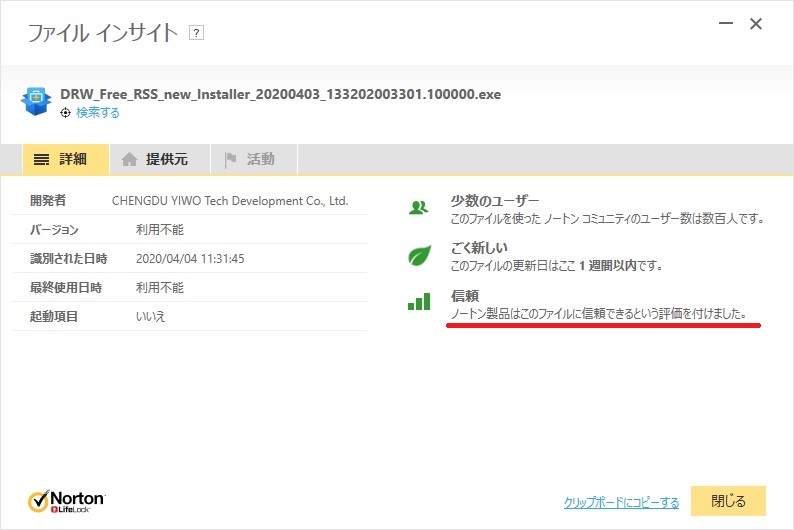
「ノートンセキュリティ」でのチェック結果は問題ないので、安心です。
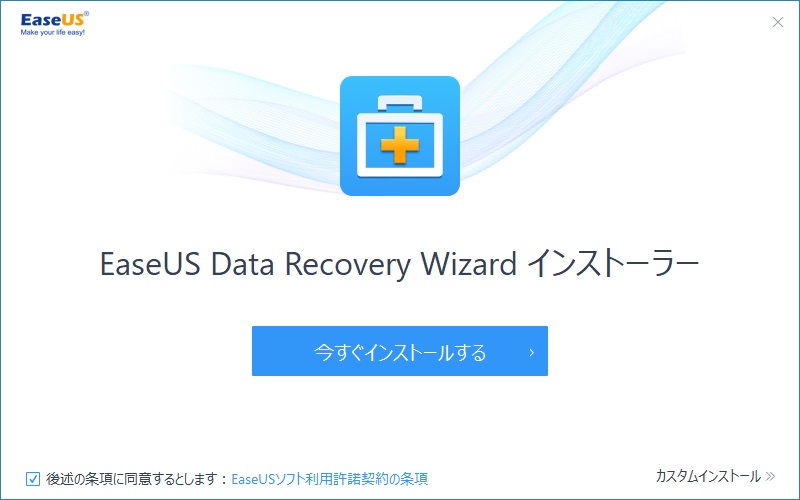
画面の指示に従ってインストールしていきます。
指示といっても、中央の「今すぐインストールする」をクリックするだけですね。
インストール先を選べるカスタムインストールでもOKです。
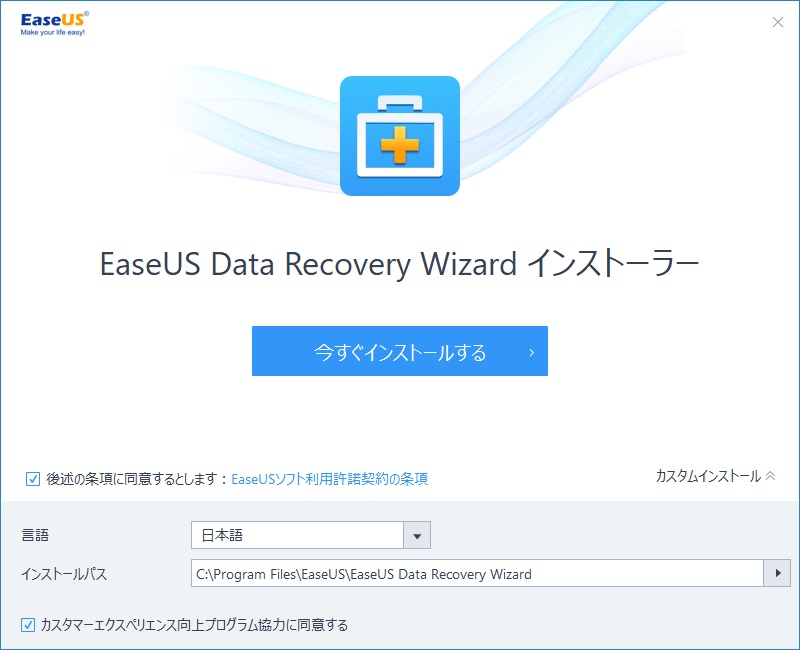
なお、「カスタマーエクスペリエンス向上プログラム協力同意する」というチェックは、製品の品質向上のための情報収集に同意するかどうかのチェックです。
お客様へのサービスの質を向上し、製品がお客様のニーズに応えられるよう、EaseUSでは品質向上プログラムを設置しています。
お客様のハードウェア・ソフトウェア環境設定、ご利用方法、発生した問題について、お客様の個人情報管理に厳重に注意しながら情報収集します。
本プログラムに参加していただいた場合、お客様のハードウェア・ソフトウェア環境設定やお客様がEaseUS製品をどのように使用したかなど、自動的に収集されます。しかし、お客様の氏名、アドレス、電話番号、キー入力、などの個人情報は一切収集されません。
品質向上プログラムへの参加はお客様のご厚意によるものですが、ご協力いただいた結果は製品の改善や機能の充実につながり、お客様のニーズにさらに応えられるようになります。ご協力よろしくお願いいたします。
引用元:https://jp.easeus.com/license-agreement.html
チェックを外しても問題ありませんが、品質向上に協力しても良い方はチェックを入れたままにしておけばOKです。
「今すぐインストールする」をクリックすると、ソフトウェアのダウンロードおよびインストールが自動で実行されます。
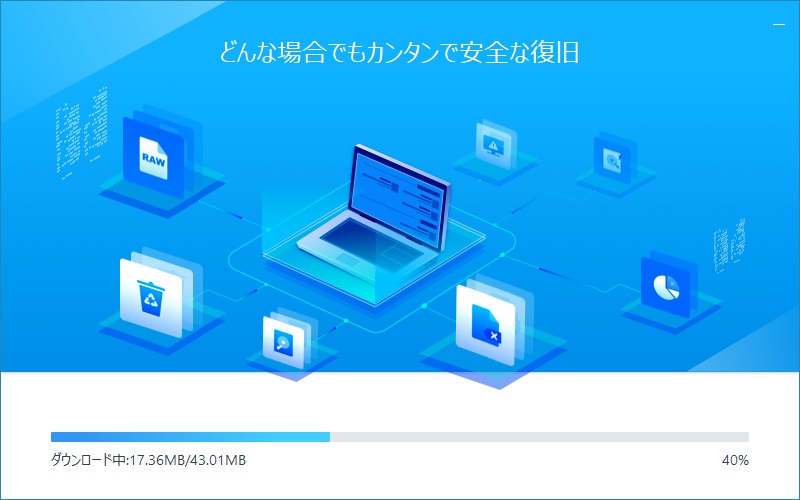
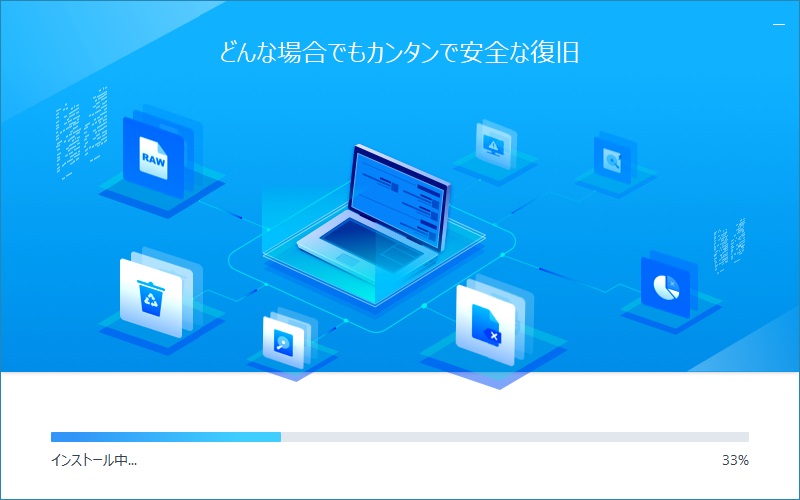
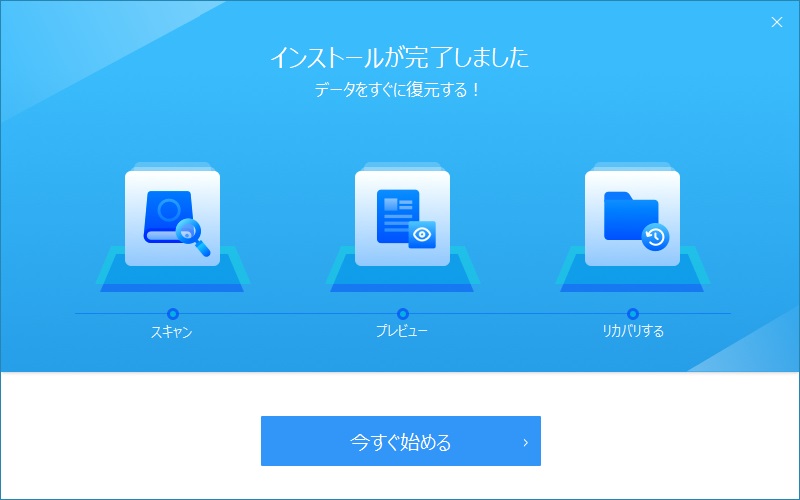
これでインストールが完了しました。
EaseUS Data Recovery Wizardを使ってみる
メイン画面から、復旧したいドライブもしくはフォルダを選択します。
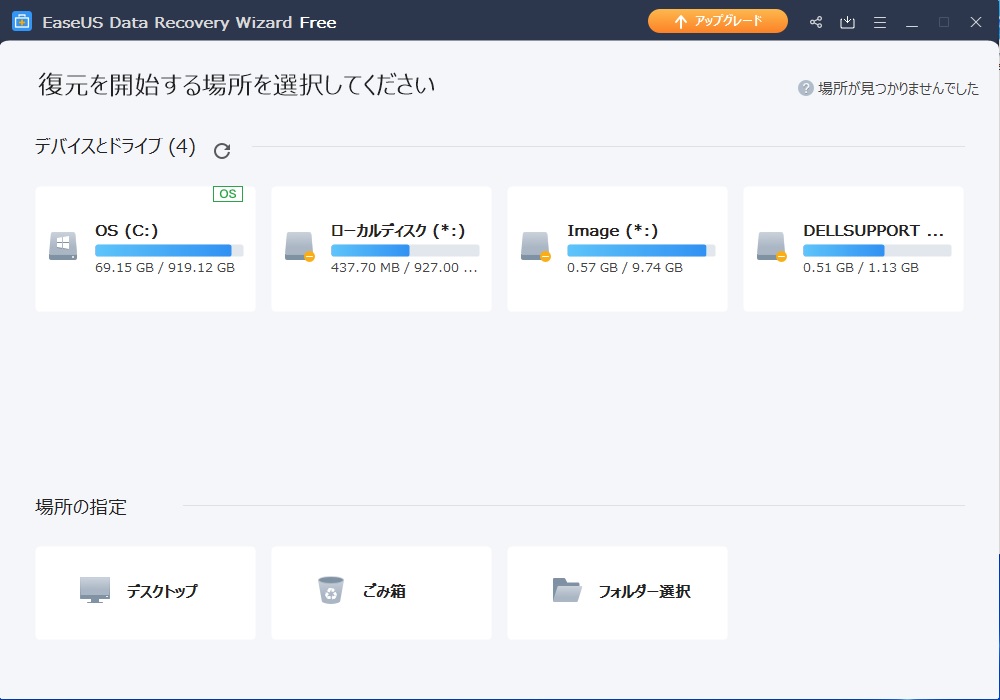
では、ファイルを意図的に削除してそれを復旧してみます。
「photo」というフォルダに、写真データ(JPEG)を6つ用意しました。
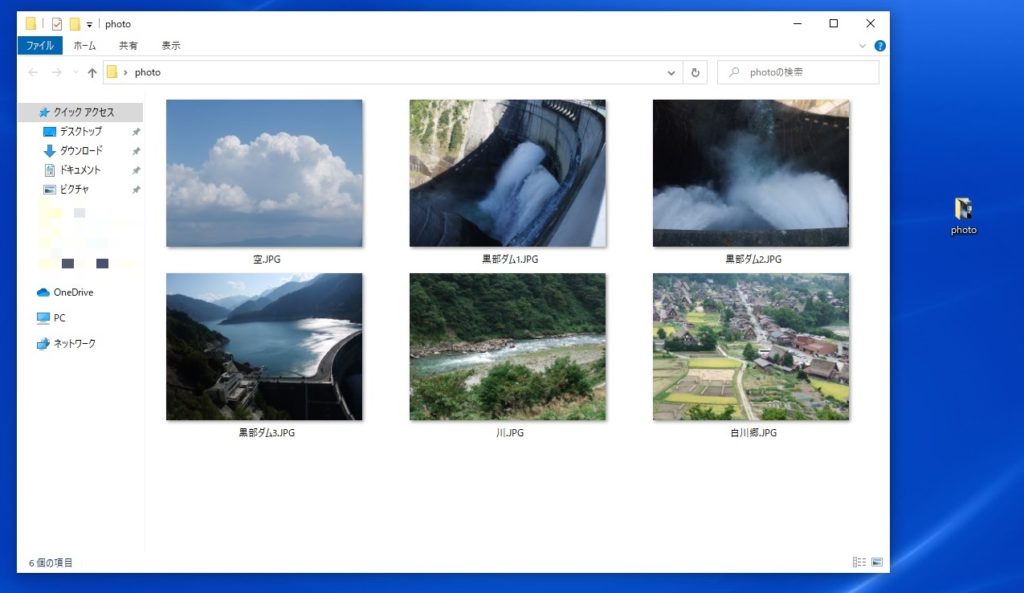
このうちの一つ「黒部ダム2.JPG」を消します。
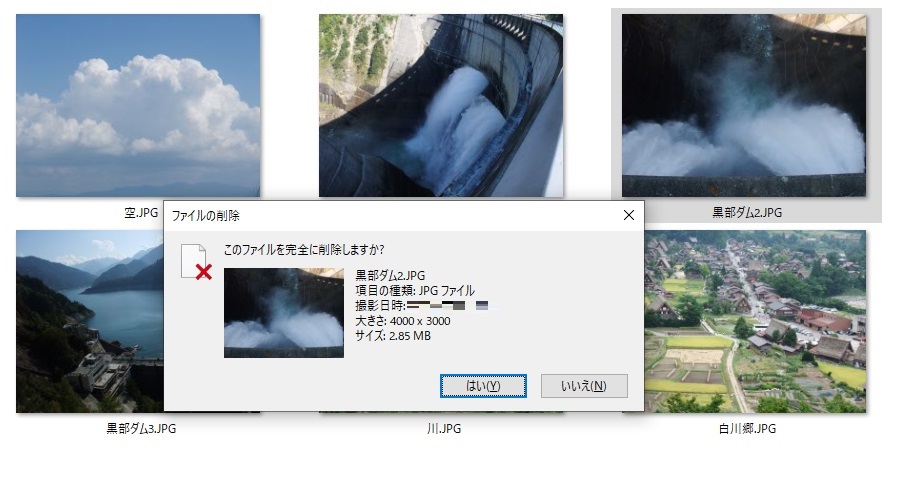
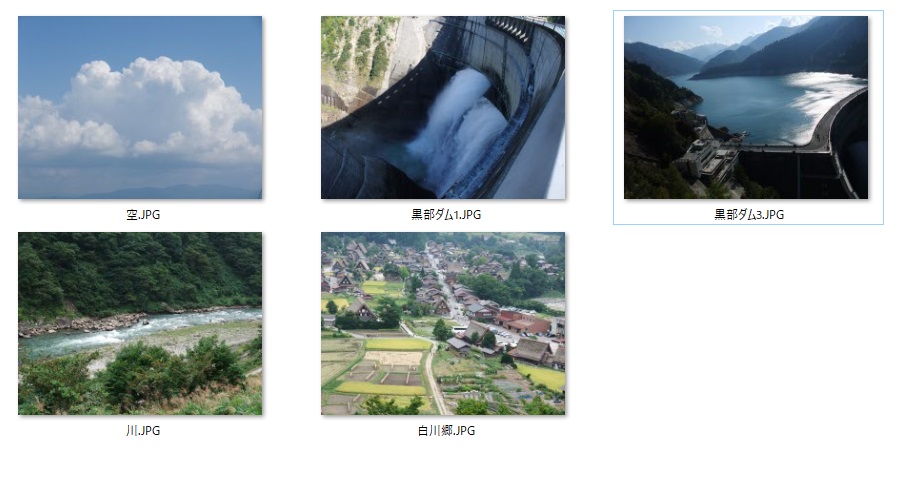
では、photoフォルダ内のデータを復旧したいので、「フォルダー選択」から「photo」フォルダを選択します。
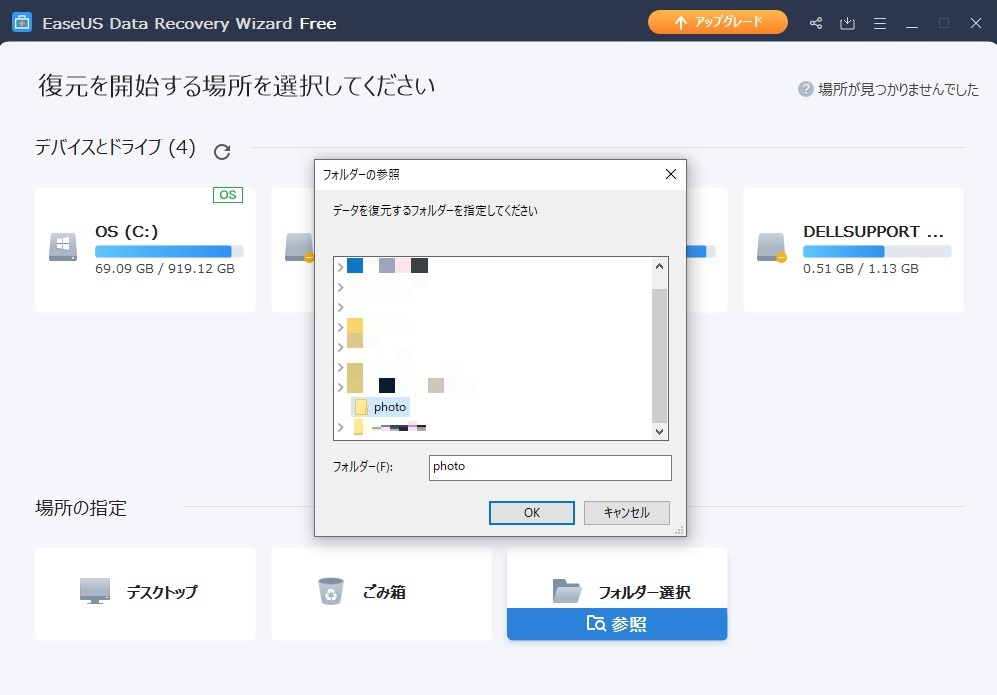
復旧できるデータがあるか、スキャンが始まりました。
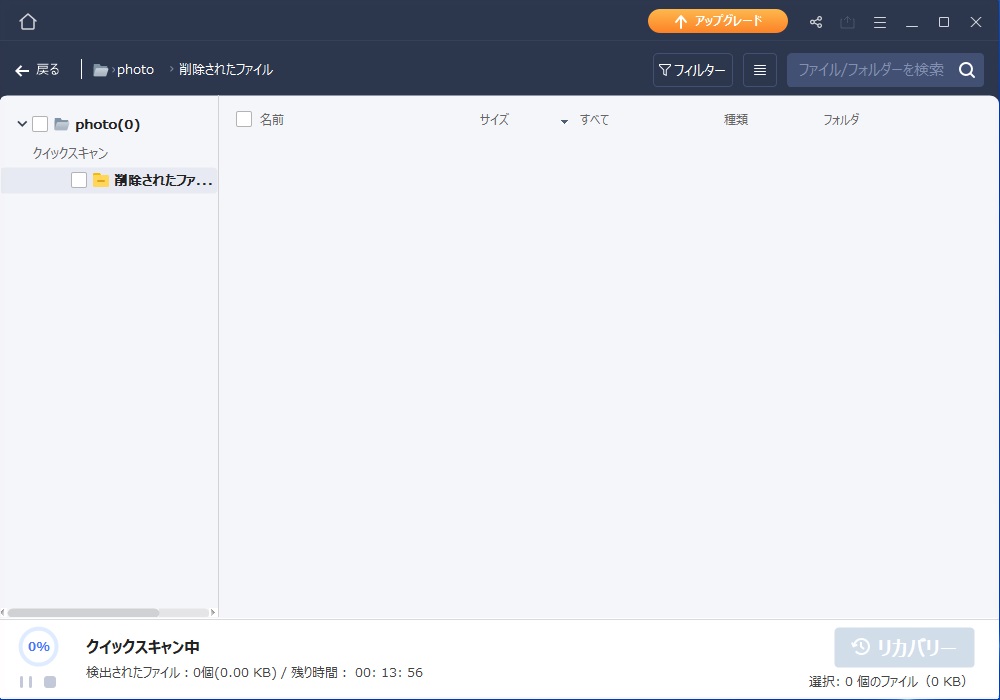
スキャンは、「クイックスキャン」と「高度なスキャン」の2種類があり、クイックスキャンは数分で完了します。
クイックスキャンでお目当てのファイルが見つからない場合は、高度なスキャンが終わるのを待ちましょう。
ただし、高度なスキャンは完了までに数時間かかることがあります。
ちなみに、スキャン中のタスクマネージャー上のリソース使用状況はこんな感じです。

ディスクへのアクセス負荷が高いので、他の作業と同時になにか作業をするのはちょっと厳しいかもしれませんね。(もちろん、PCのスペックにもよると思います)
3分ほどでクイックスキャンが終わったようです。
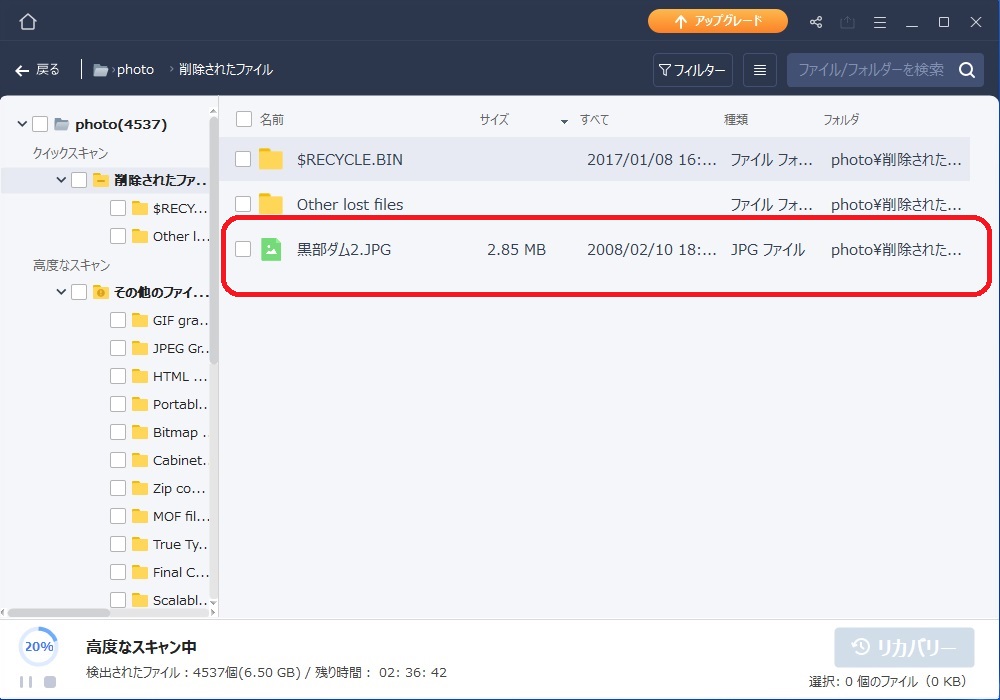
右クリックで確認もできます。
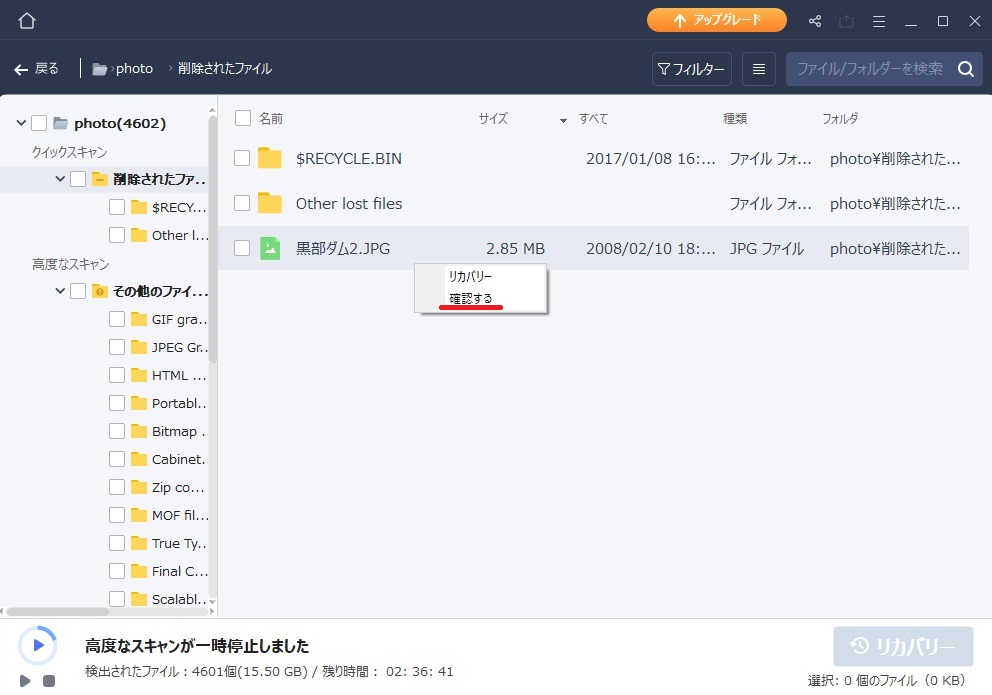
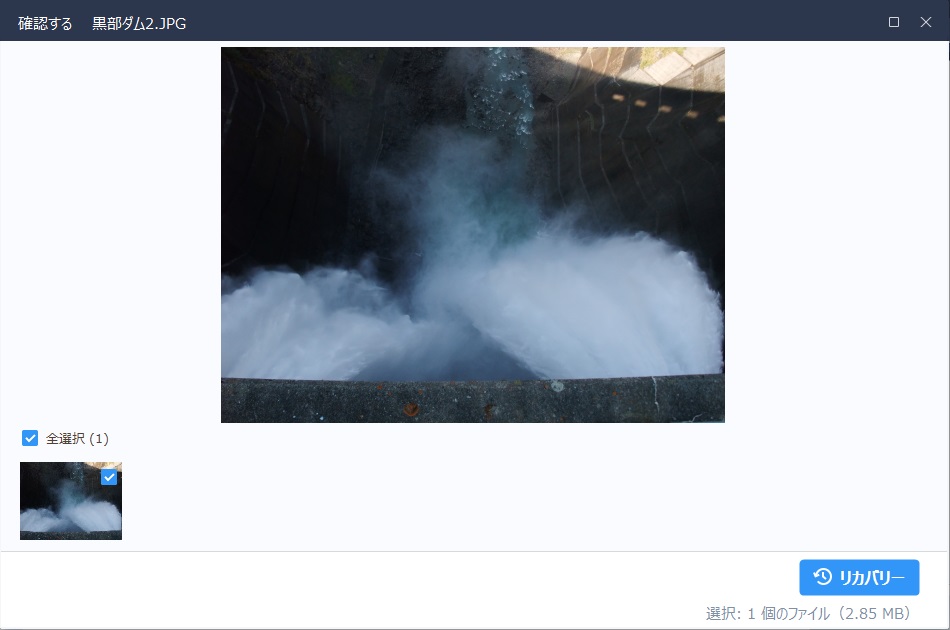
でも肝心なのは、「ちゃんと復元できるのか?」ですよね。ではリカバリーしてみます。
「リカバリー」をクリックすると、保存先を聞いてきますので、選択します。
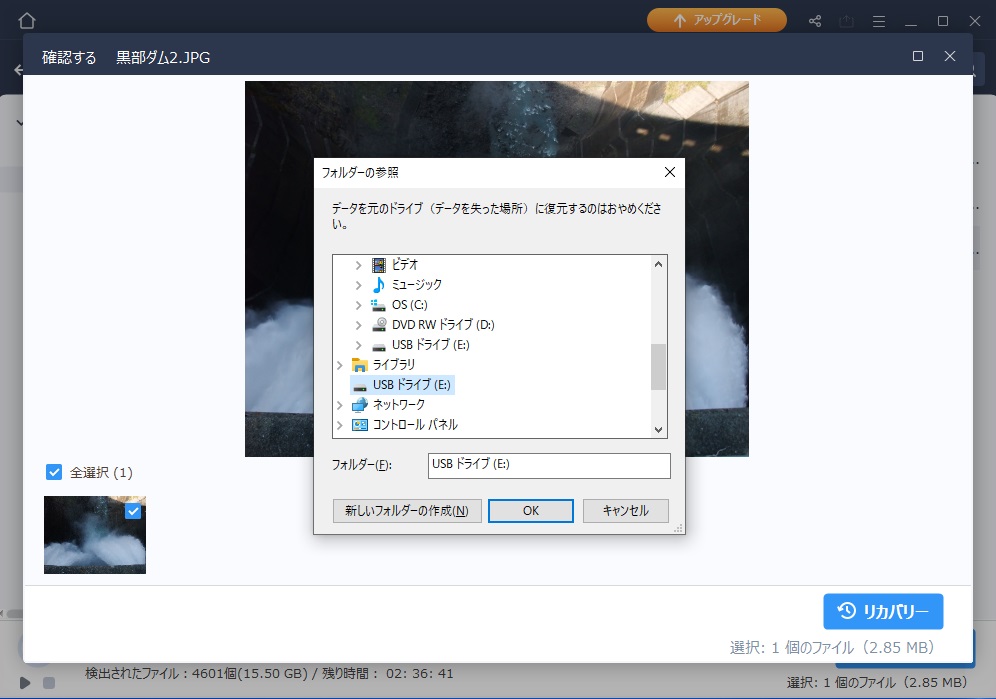
ここで大事なのは、削除データがあるドライブと、復旧データを保存するドライブは別にしないといけないという点です。
復旧データの保存先を、削除データがあるドライブと同じドライブにしてしまうのは、データの上書きが発生してデータが壊れてしまう可能性があるので、避けた方が無難です。
同じドライブを指定すると、このような警告メッセージが出ます。
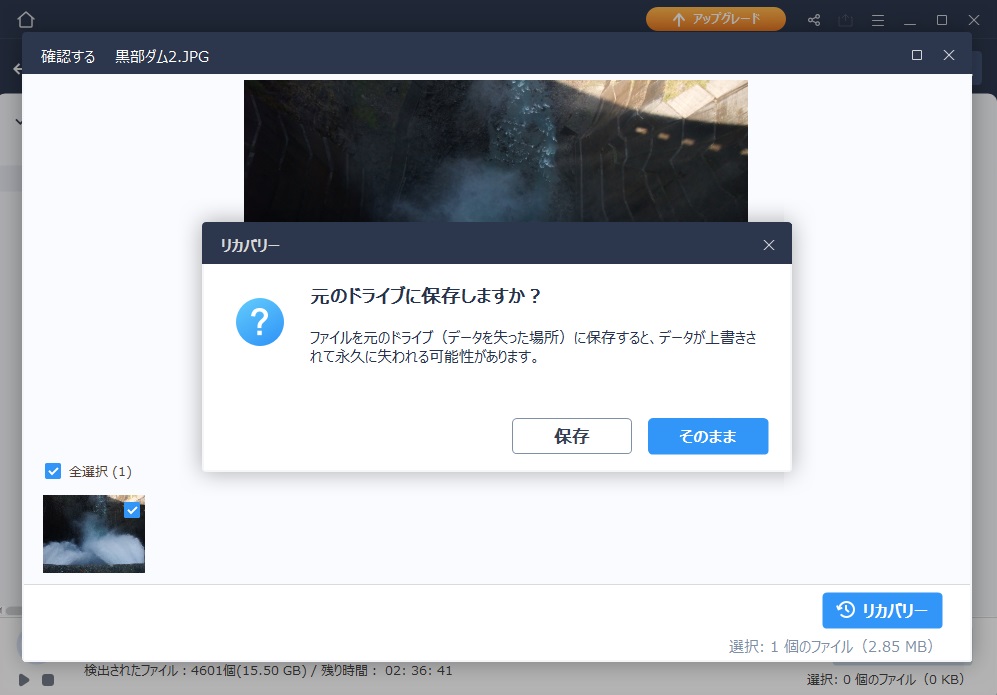
削除データがあるドライブがCドライブなので、保存先のドライブは外付けのMicroSD(Eドライブ)を指定することにします。
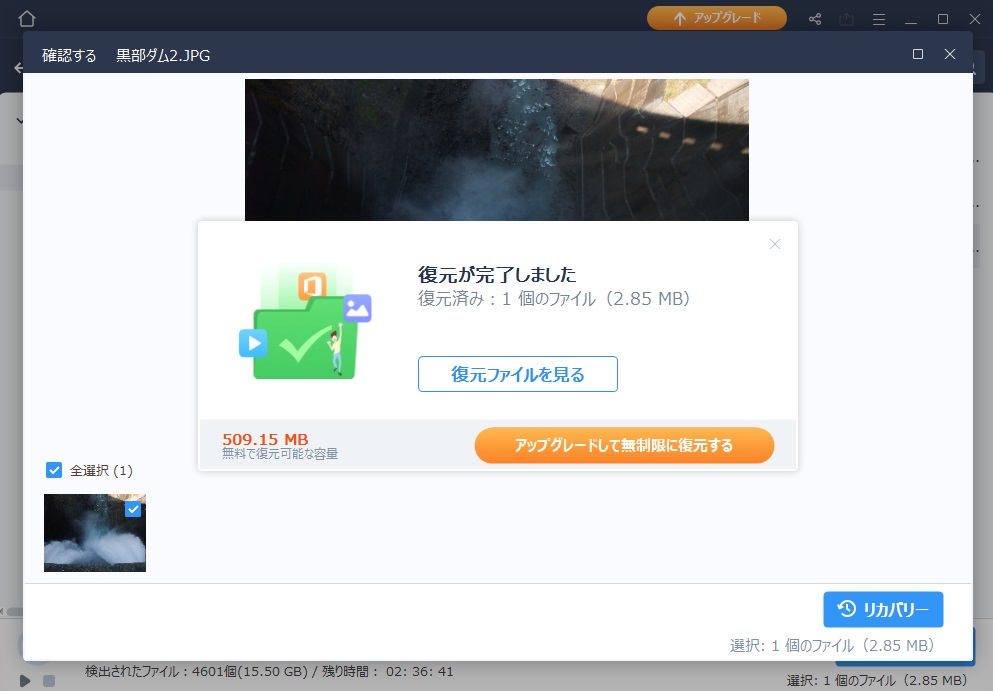
無事、復旧が完了して外付けのMicroSD(Eドライブ)に保存されたようです。
Eドライブの中をチェックすると…
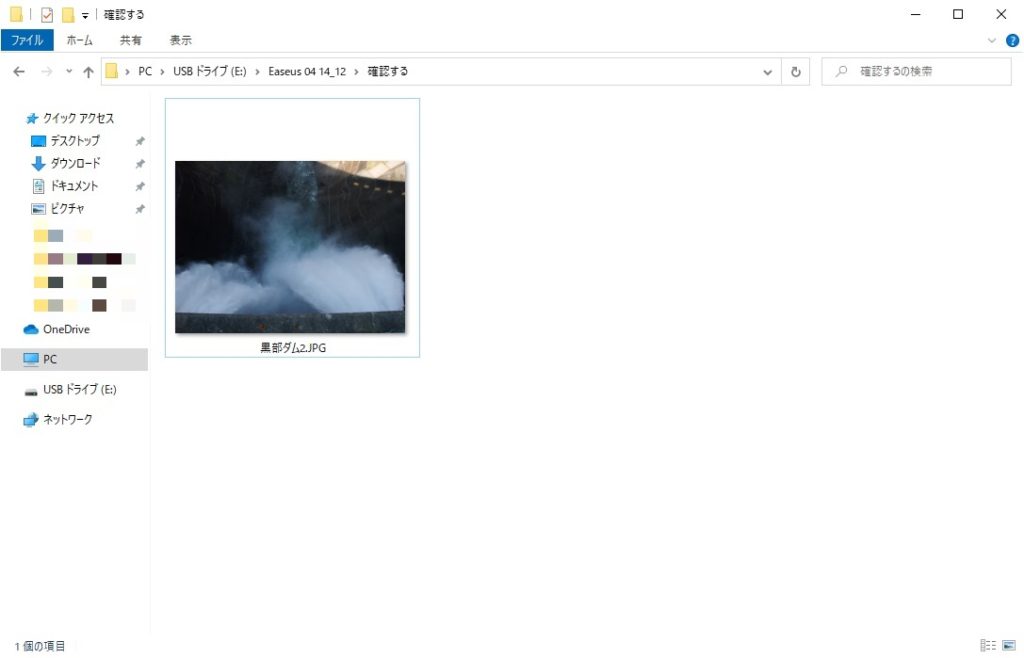
このように、削除したはずのファイルがしっかりと復元できました。
手順もめっちゃ簡単でしたね。
- 復旧したいデータがあるドライブ(もしくはフォルダ)を選択
- お目当てのデータが見つかったら、リカバリーする
- リカバリー先は、元ドライブとは別のドライブを指定する
これだけです。
次に、「photo」フォルダの6つ全部のファイルを削除してもう一度やってみます。
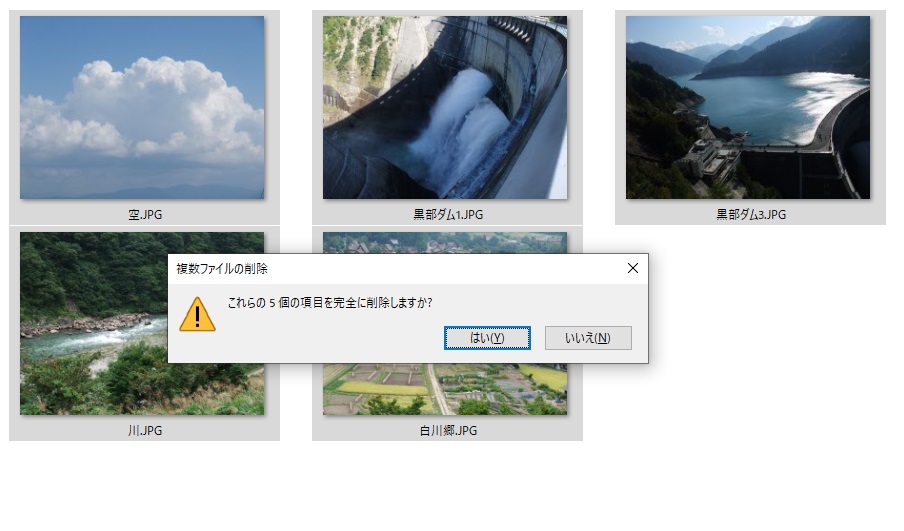
削除して空っぽにしたあと、もう一度スキャンしてみます。
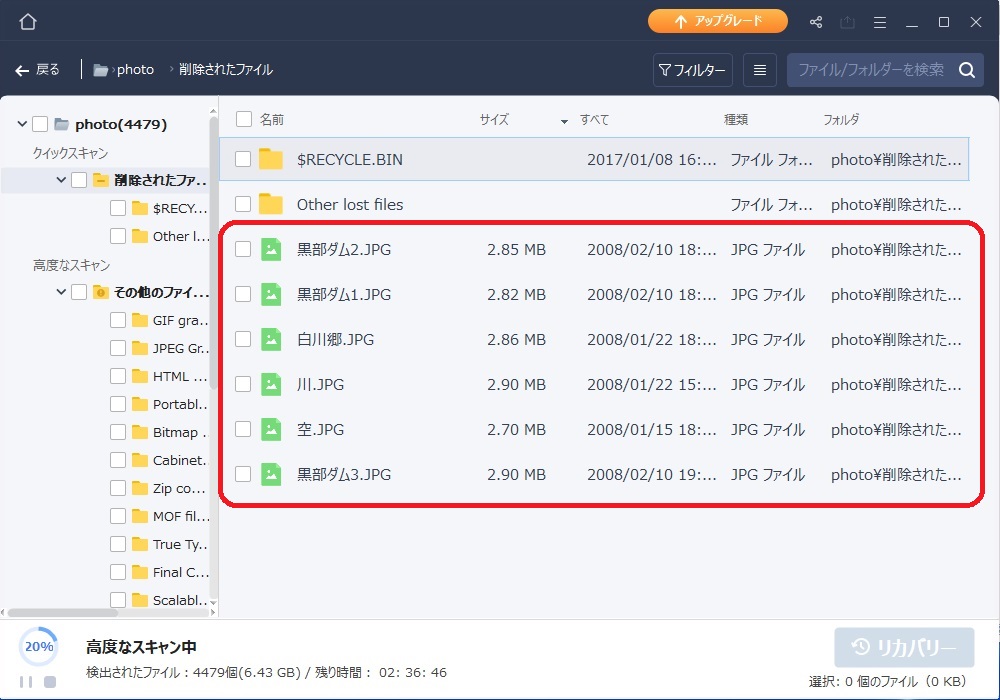
復旧も問題なくできました。
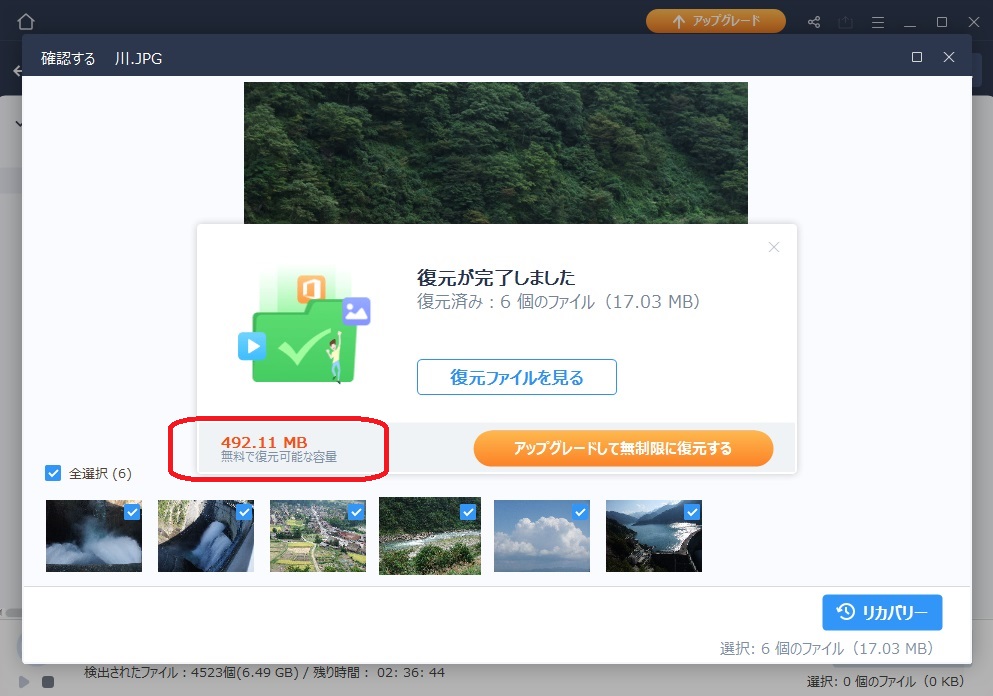
ちなみに、無料版は復旧の上限が500MBなので、赤いカッコのとおり、500MBから残り容量が減算されていってます。
残りが0になったら無料体験は終了なので、その際はSNSで共有すれば1.5GB追加されますし、
ライセンスを購入すれば無制限になります。
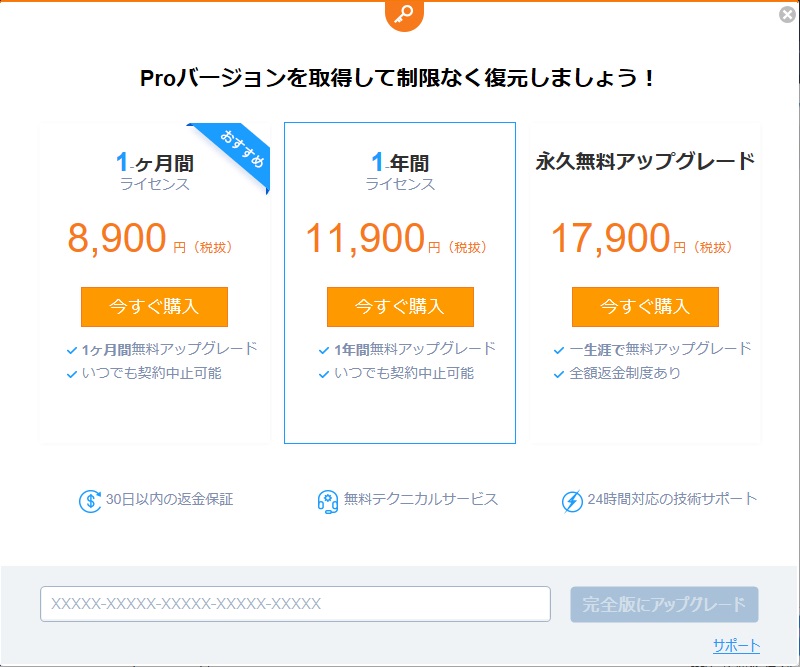
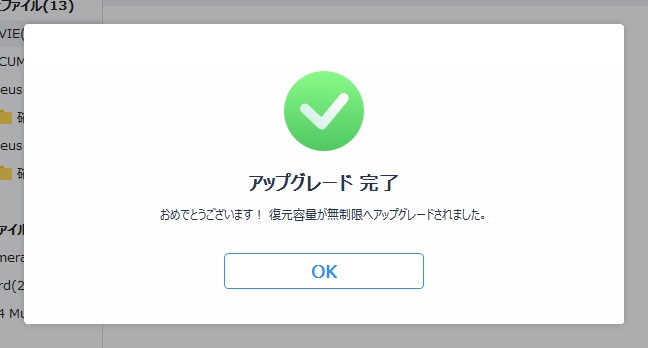
もしくは、Amazonなどからもライセンスを購入可能です。
外付けドライブを復元してみる
EaseUS Data Recovery Wizardは、PC内のドライブやフォルダだけでなく、外付けのドライブも復元が可能です。
しかも、復元対象のファイルフォーマットもたくさん対応しています。
<復元可能なケース>
- ハードディスク復元
- ゴミ箱復元
- 削除復元
- ウィルス攻撃復元
- パーティション復旧
- 外付けデバイス復元
- システムクラッシュ復元
- フォーマット復元
<復元可能なフォーマット>
- 画像
JPG/JPEG, TIFF/TIF, PNG, BMP, GIFなど - 音声
MP3、WAV、WMA、APE、MID/MIDI、OGG、AACなど - 動画
AVI、MOV、MP4、3GP、MKV、ASF、FLV、MPEGなど - ドキュメント
DOC/DOCX、XLS/XLSX、PPT/PPTX、PDFなど -
その他、Outlookや圧縮ファイルやexeファイルなど
なので、次は外付けのMicroSDファイルを復元してみます。
Wordファイルと動画ファイルを作って保存⇒削除して、復元できるか検証します。
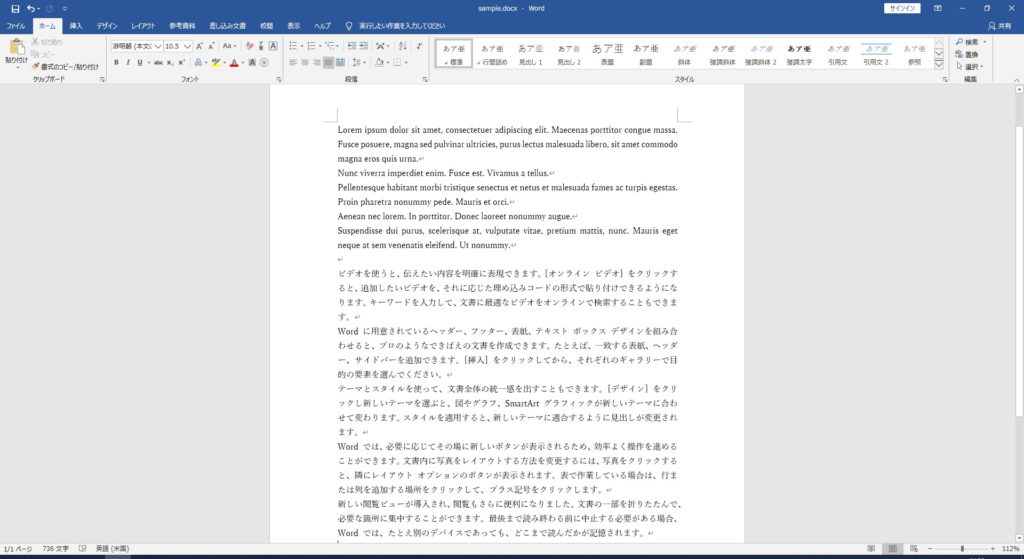
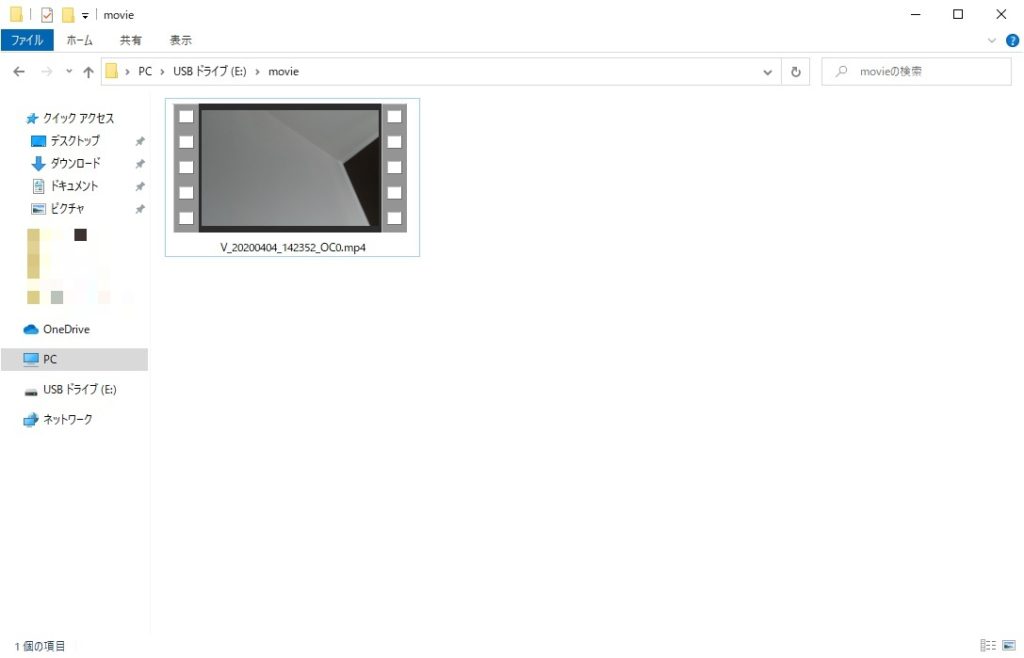
Wordファイル(docx)をDocumentフォルダに配置、動画ファイル(mp4)をmovieフォルダに配置して、削除します。
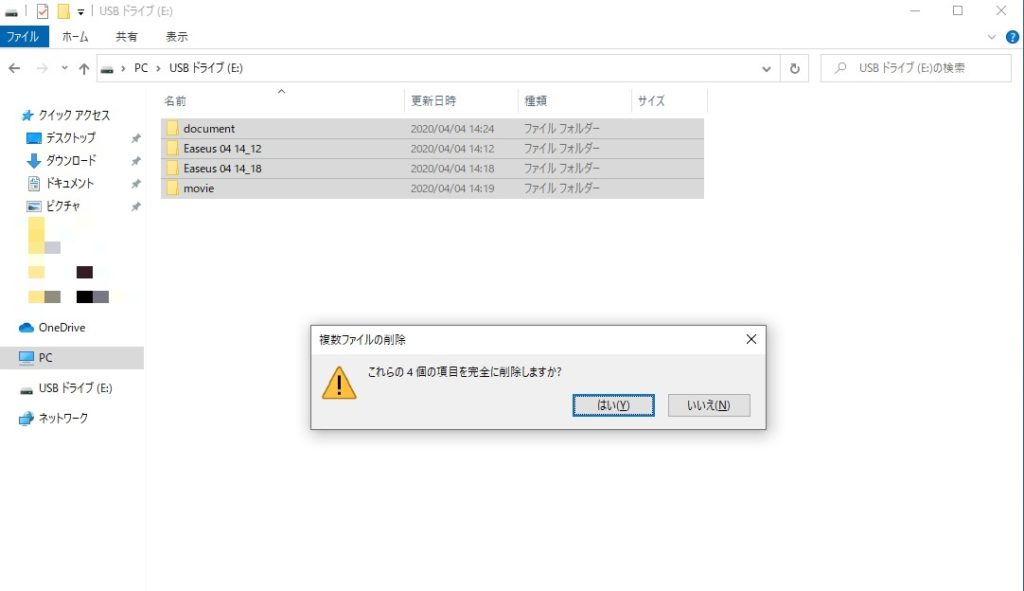
では、外付けのMicroSDファイル(Eドライブ)を選択します。
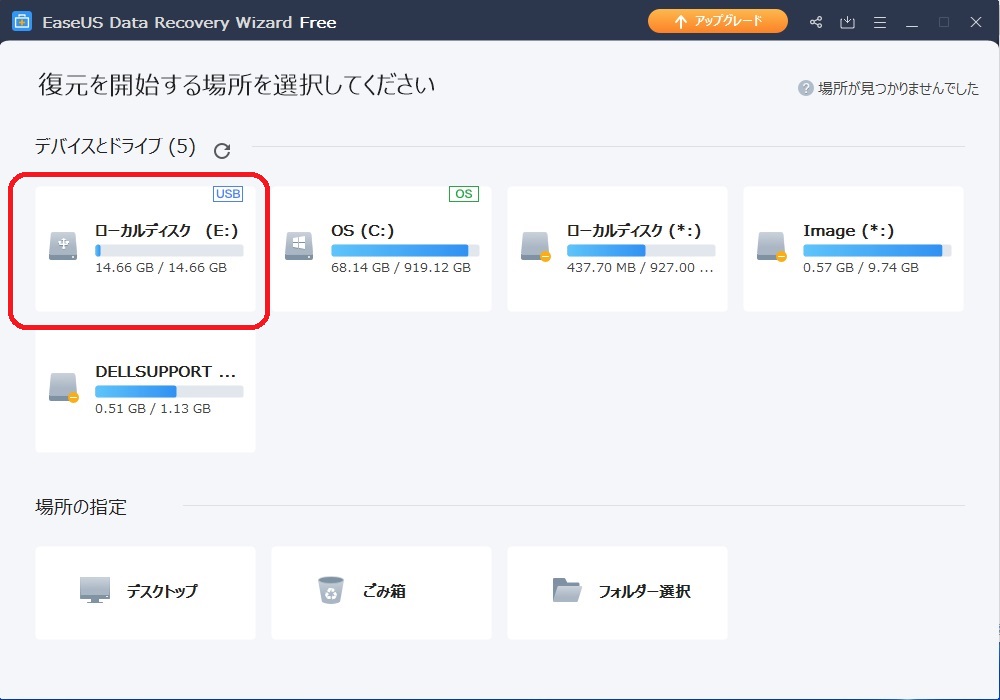
すると…
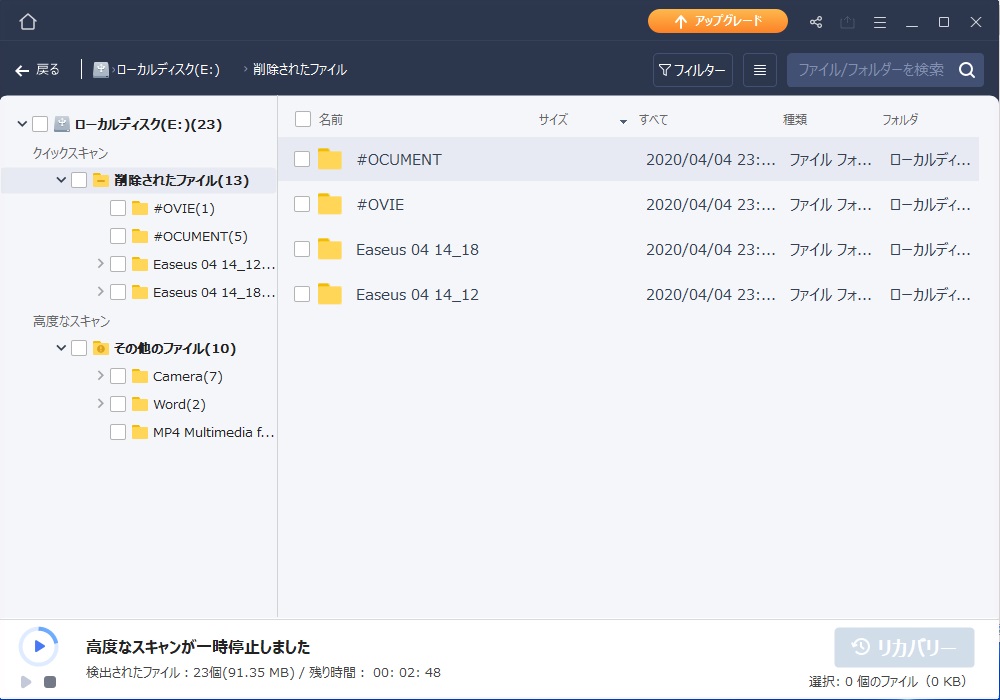
削除したフォルダが見つかりましたね。ホント優秀です。
Wordファイルも見つかりました。
なぜか2つ見つかりましたが、重複して見つかる場合もあるようです。
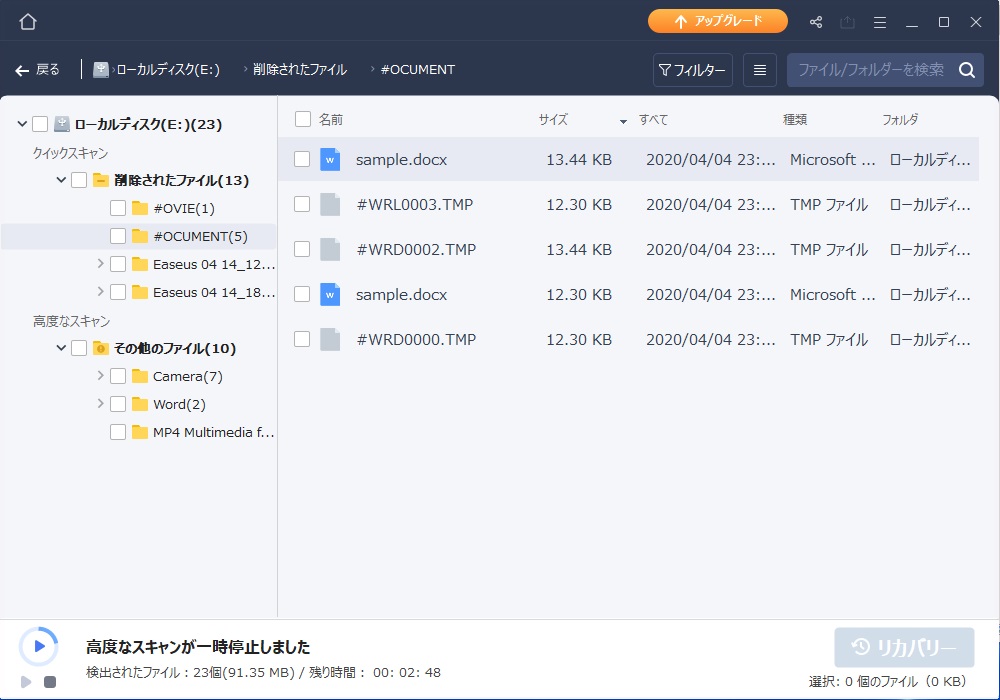
削除した動画(mp4)もしっかり見つかってます。
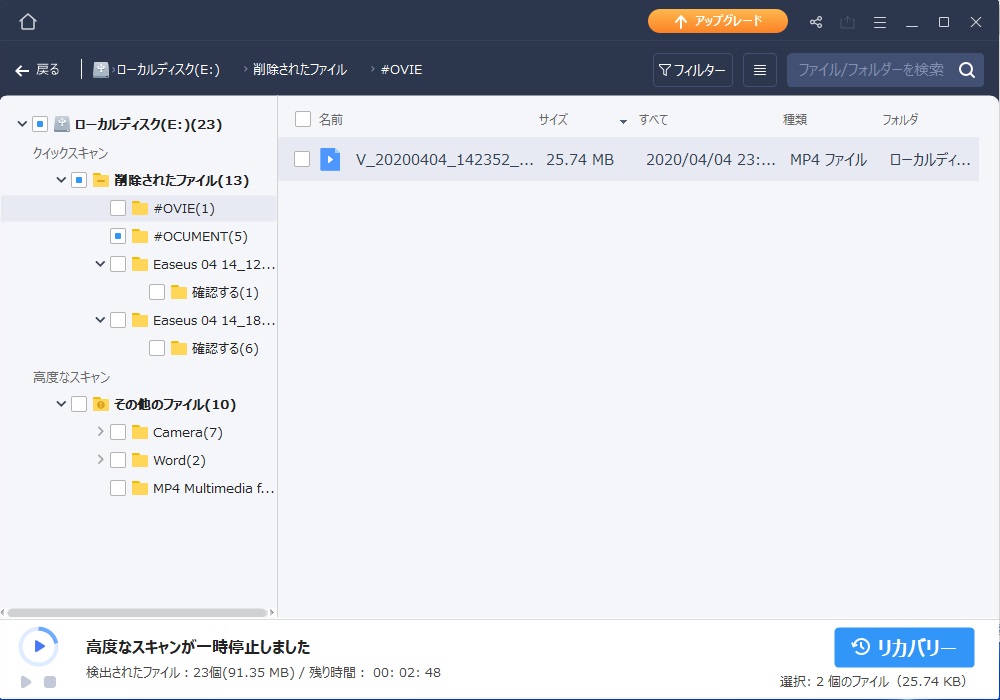
復元したあとは再生もバッチリでした!問題なかったです。
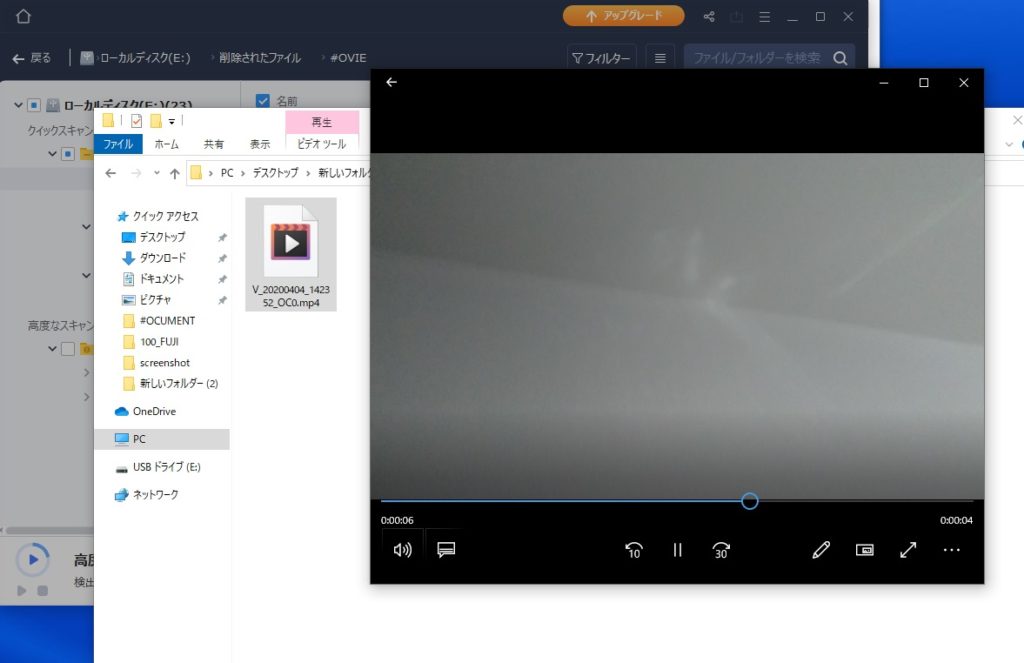
外付けのドライブのファイルも復元できましたし、Wordやmp4もバッチリ復元できました。
EaseUS Data Recovery Wizard、使ってみた結果は、かなりの実力者でした。
リカバリーソフトを探している方には、ぜひEaseUS Data Recovery Wizardをおすすめしたいなと思います!
ただし、今回の検証ではデータを削除してからすぐに復旧作業を行ったのでここまで完璧に復旧できましたが、実はどんなデータも100%復旧できるわけではありません。
それを次に解説します。
なぜ復旧できるのか?復旧できる仕組みは?⇒早ければ早いほど復旧できる可能性も高いけど運も絡むよ!
「どうして削除したファイルが復旧できるのか?」
そんな疑問に思った方に向けて、ざっくりですが仕組みを解説したいと思います。
そして、覚えておいて頂きたいのが、データの復旧は時間が命です。
データを削除してからすぐにリカバリーソフトを使うとデータが復旧できる可能性が高くなりますが、100%ではありません。運の要素も絡みます。
どうしてデータが復旧できるの?仕組みをざっくりと解説
ハードディスク内のデータを絵にしてみました。
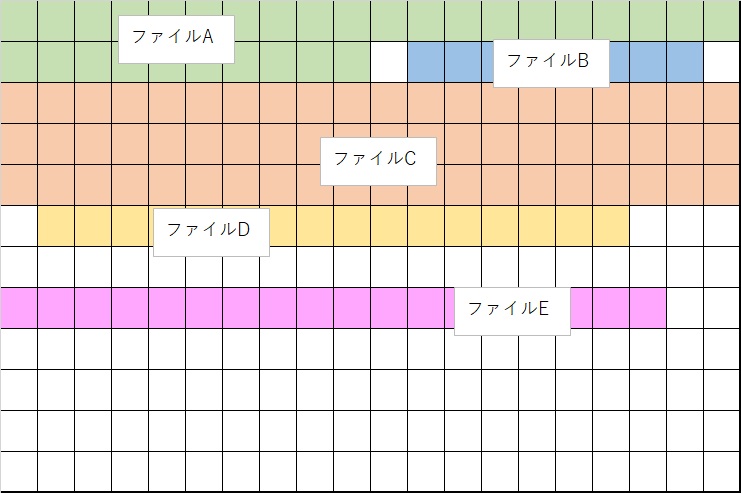
白い部分が空き容量、色の付いた部分がデータ(ファイル)がある部分です。
ここで、ファイルAとファイルBを削除してみます。
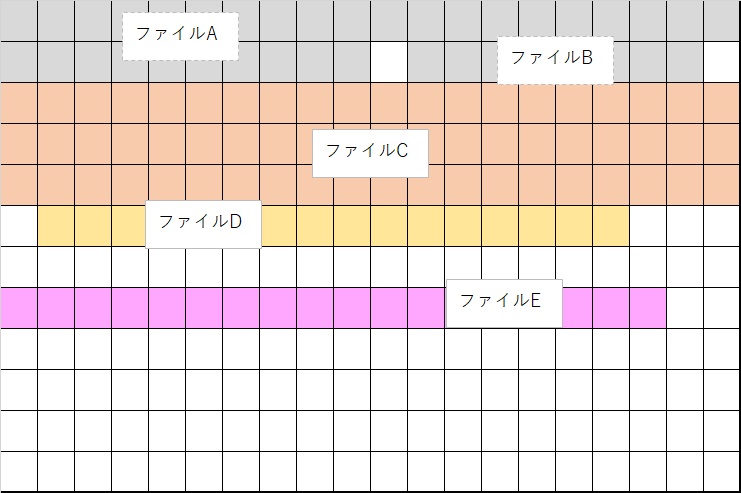
ファイルAとファイルBが消えました。
が、実は
データ自体は消えていません。
消したファイルAとファイルBをグレーの色で表しましたが、ファイルの存在情報が消えただけであって、データ自体はもとの場所に残ったままなんです。
なんでデータが残ったままなのかというと、完全にデータを削除するは時間がかかりすぎるからです。
完全に消すには時間がかかるのでいちいち待ってられませんし、ハードディスクへのアクセスもゴリゴリ負荷がかかるので、ハードディスクにも優しくないんです。
なので、存在情報だけ消すことによって、ファイルを消したとみなしているわけですね。
データ自体は消えずに残っているので、リカバリーソフトのような特殊なソフトを使えば復元できるというワケです。
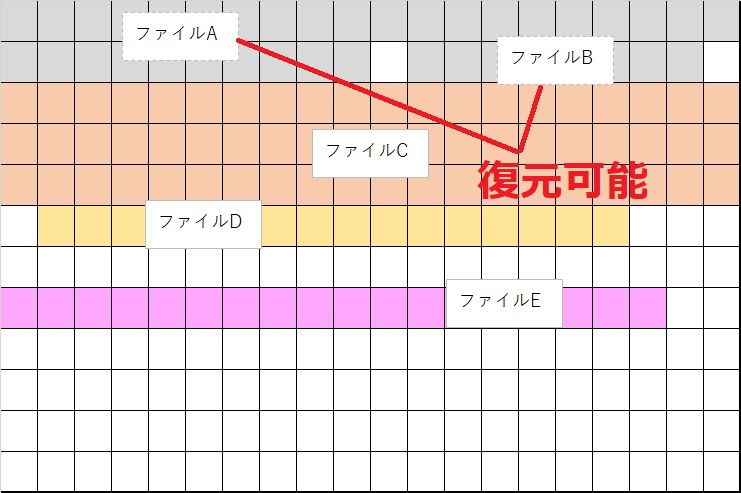
100%復元できるわけではない!復元は時間が命
では、消したデータが100%復元できるかというと、そうではありません。
なぜなら、消したファイルAとファイルBの領域は、パソコンからしたら空き容量とみなされているので、他のファイルに上書きされてしまう可能性があります。
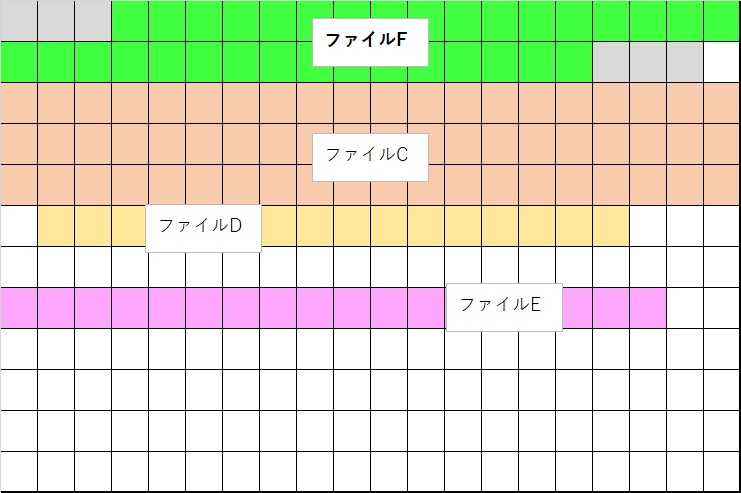
このように、別のファイル(ファイルF)に、元のファイルAとファイルBがあった場所に上書き保存されると、ファイルAとファイルBのデータが失われます。
つまり、そうなってしまうとファイルAとファイルBは復元できません。
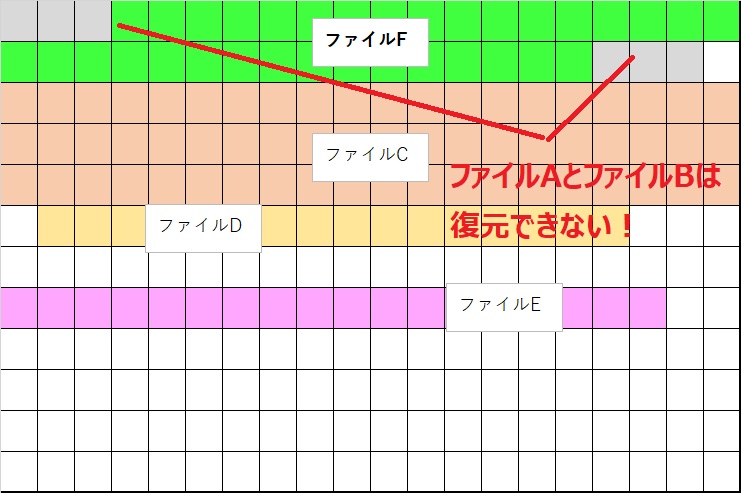
これが、時間が命だと言う理由です。
時間が経てば経つほど、色々なデータが読み書きされるので、削除されたデータが別のデータに上書き保存されてしまう可能性が高くなります。
ですので、誤ってデータを削除してしまったら、
即リカバリーソフトで復旧すべし
ということになります。
Windows Updateも一時的に止めたほうが良いかもしれません。大事なデータが上書きされてしまう可能性が高くなります。
まとめ
今回は、EaseUS社の「EaseUS Data Recovery Wizard」というリカバリーソフトを紹介してみました。
消すつもりが無かった大事なファイルをうっかり消してしまった場合の救世主となり得ますので、ぜひチェックしてみてください。
無料版はこちらからダウンロードできます。
https://jp.easeus.com/data-recovery-software/drw-free.html
有料ライセンスはアプリ上から、もしくはAmazonなどからも購入できます。
本記事が参考になれば幸いです!大事なデータを守ってくださいね。